Nos formations Excel
La formation Astuces Excel : Utiliser les raccourcis clavier, Ajuster automatiquement des lignes et colonnes, les sélections.. Acquérir des astuces pour travailler plus rapidement avec Excel, découvrir des nouvelles fonctionnalités, Quel gain de temps ! Nos autres formations vous aideront à construire des formules de calcul, représenter les résultats avec des graphiques, maîtriser et combiner les fonctions les plus avancées (RechercheV, si…). CG-Proformation.fr est là pour vous accompagner dans votre évolution !
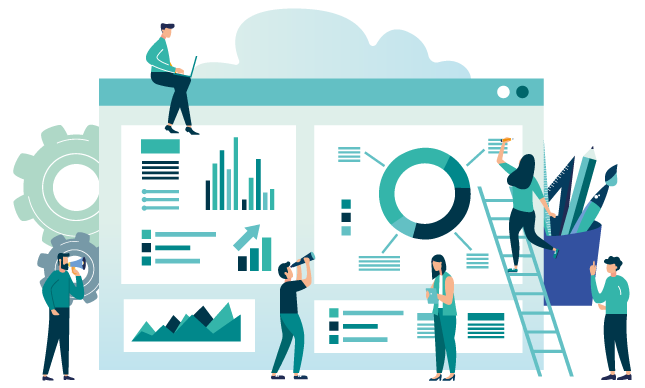
Formation Astuces Excel – 1 Jour
Public Utilisateur
- Toute personne souhaitant connaître des astuces pour gagner du temps avec Excel
Prérequis
- Avoir suivi la formation Excel débutant ou avoir un niveau équivalent
Les objectifs de la formation
- Acquérir les astuces pour travailler plus rapidement avec Excel
- Découvrir des fonctionnalités Excel
Le programme de la formation
Personnaliser son ruban ou sa barre d’outils Accès rapide
- Ajouter des commandes à partir de la barre d’outils Accès rapide
- Insérer des commandes à partir du ruban sur la barre d’outils Accès rapide
- Créer un nouvel onglet, un nouveau groupe, choisir les commandes
Saisie, sélection, déplacement, ajustement automatique
- Aide à la saisie
- Utiliser les raccourcis clavier :
- Sélectionner :
- Une colonne, une ligne
- Toutes les cellules vers la droite ou vers le bas
- Un tableau
- Masquer les colonnes, les lignes sélectionnées
- Se positionner sur la 1ère ou dernière cellule d’un tableau
- Insérer une feuille
- Copier une feuille
- Se déplacer entre les feuilles du classeur
- Déplacer rapidement une colonne, une ligne avec la souris
- Sélectionner les cellules avec des formules, des cellules vides
- Désélectionner des cellules
- Ajuster automatiquement des lignes et colonnes sur l’ensemble d’un tableau
Format de nombre
- Saisir une valeur commençant par 0
- Saisir un numéro de téléphone/un numéro de sécurité sociale
- Personnaliser un format de nombre
Copier – collages spéciaux
- Copier uniquement les cellules visibles
- Collages spéciaux :
- Formules et formats des nombres
- Valeurs et formats des nombres
- Blancs non compris
- Transposé
Remplir automatiquement des cellules
- Remplir une zone sélectionnée avec la même valeur
- Remplissage instantané
Graphique – Sparkline
- Créer un histogramme avec une touche de raccourci
- Insérer des graphiques Sparkline
Tableaux
- Mettre sous forme de tableau
- Créer un modèle de tableau
Affichage – impression
- Ouvrir une deuxième fenêtre pour travailler sur un ou plusieurs tableaux
- Faire défiler deux tableaux simultanément
- Figer les volets/fractionner
- Modifier l’échelle pour l’impression
- Zone d’impression
- Imprimer
- Les feuilles actives/la sélection/le classeur entier
- Imprimer les titres d’un tableau
- Imprimer des commentaires ou des notes
Quelques fonctionnalités
- Reproduire la mise en forme
- Insérer, modifier, effacer des commentaires
- Afficher, atteindre des commentaires
- Répondre, résoudre, supprimer la conversation
- Insérer, afficher, modifier, supprimer des notes
- Groupe de travail
- Créer, recopier, trier une liste personnalisée
- Masquer les cellules et formules
- Rechercher les cellules masquées